Microsoft Outlook levelezőprogram beállítása
Fiók létrehozása a Microsoft Outlookon
Először konfigurálja az e-mailt az adminisztrációban. Amennyiben eddig még nem tette volna meg, előbb olvassa el az E-mail fiók létrehozása bejegyzést.
A Microsoft Outlook indítása után kattintson a felső menüben a Fájl menüpontra. Az Információk könyvjelzőben kattintson a Fiók hozzáadása gombra.

Írja be az e-mail címét (a példánkban az info@shoptet.hu címet használjuk). Kattintson a Lehetőségek pontosítása gombra, majd jelölje be a Fiók manuális beállításának engedélyezése lehetőséget.

POP és IMAP beállítása
A következő párbeszédablakban válassza ki, hogy POP, vagy IMAP protokollt szeretne-e beállítani az e-mail fiókhoz.
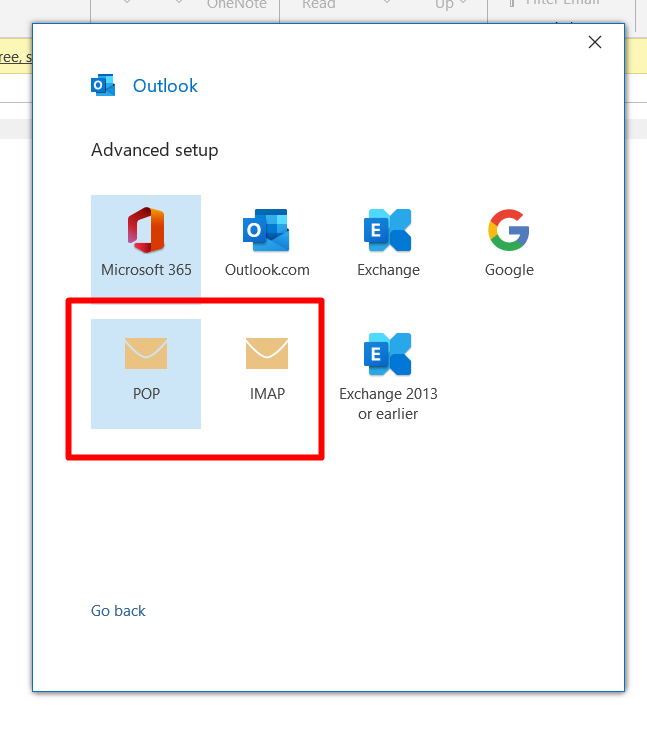
Amennyiben nem tud dönteni, olvassa el a POP3 és IMAP közötti különbség bejegyzést.
A Fiók beállítása ablakban írja be a Beérkező posta szerverét és a Kimenő posta szerverét (SMTP), mindkettőt mbox.myshoptet.com alakban.
SMTP-t támogató portok
- A 25 és az 587 portokat támogatjuk. Mindkét esetben szükség van a hitelesítésre. A csatlakozás biztonságossá tételéhez a STARTTLS protokoll alkalmazható.
- Amennyiben az IMAP-hoz és a STARTTLS-hoz biztonságos csatlakozást alkalmaz, ezzel csökkenti a mailek elfogásának, valamint például az ön nevében történő spam küldésének veszélyét.
- A 25 portot az internetszolgáltató blokkolhatja.
- Ezért az 587 port használatát javasoljuk.
A POP illetve az IMAP protokollt a következő információk és ábrák alapján állítsa be.


Beállítás után kattintson a Következő gombra. Adja meg a jelszavát, majd kattintson a Csatlakozás gombra.
Fiók beállítás tesztelése
A következő lépésben rákattinthat a Fiókbeállítás tesztelése gombra.
Amennyiben a teszt hibátlanul befejeződik, rákattinthat a Bezárás gombra.
Sikertelen teszt esetén ellenőrizze, hogy az előző lépésekben mindent helyesen adott-e meg, esetleg valamelyik mezőben nincs-e elütés.
Amennyiben a beállítás rendben megtörtént, csak rá kell kattintania az utolsó ablakban a Befejezés gombra, és már dolgozhat is a fiókjával.